投影仪没有wifi怎么用?
来源:网络收集 点击: 时间:2024-04-13【导读】:
今天小编给大家讲讲,关于“投影仪没有wifi怎么用?”,下面就请看经验吧品牌型号:测试电脑:ThinkPad E425系统版本:测试系统:win10 32位旗舰版软件版本:测试设备:thosh2.0方法/步骤1/5分步阅读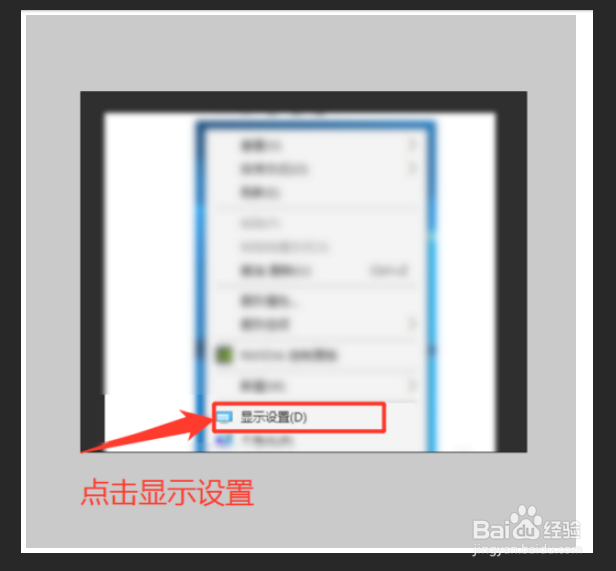 2/5
2/5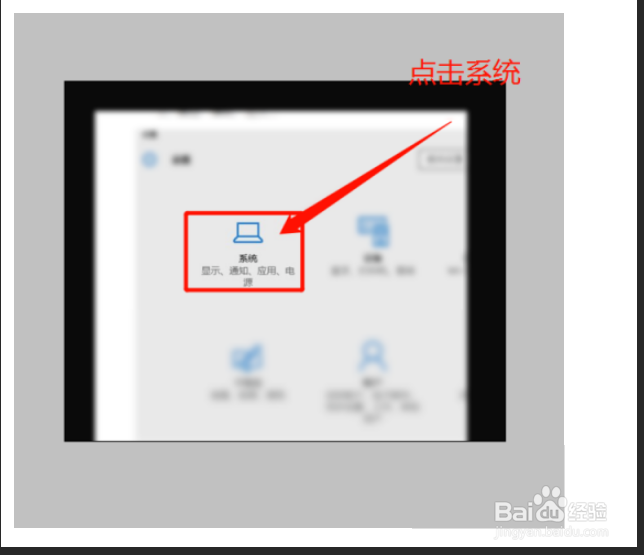 3/5
3/5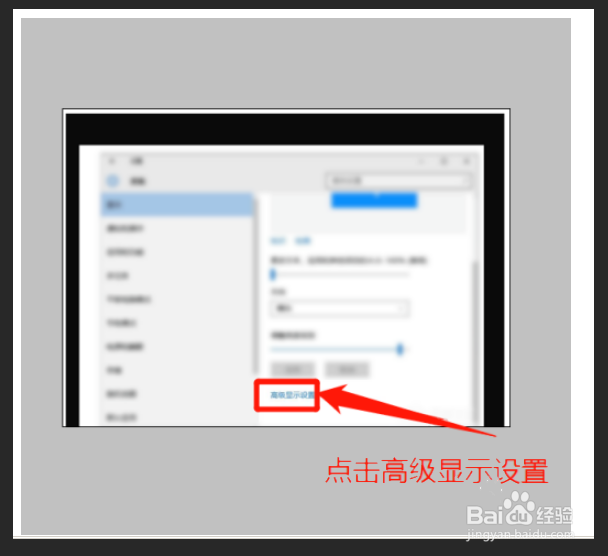 4/5
4/5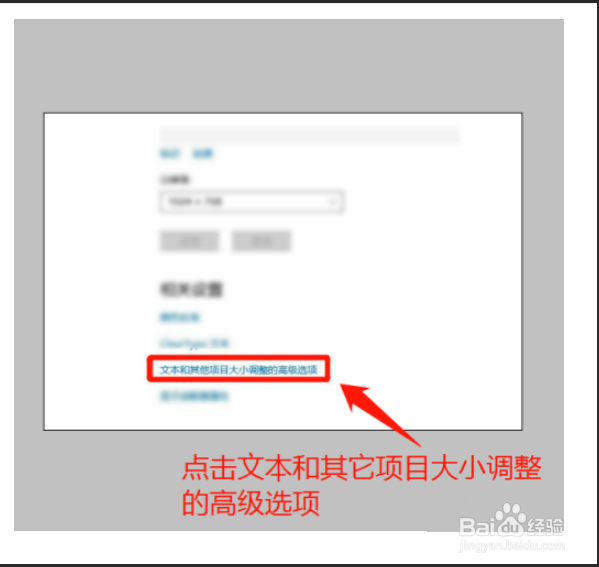 5/5
5/5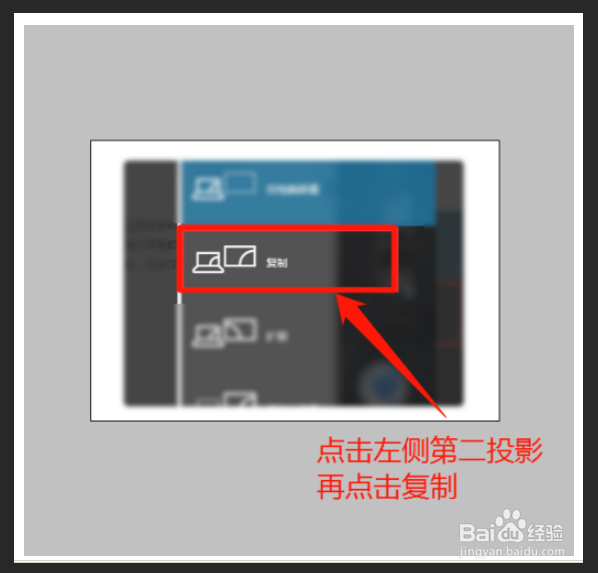 方法总结
方法总结 温馨提示
温馨提示 注意事项
注意事项
首先我们鼠标右键点击桌面空白处,在弹出的菜单,点击显示设置
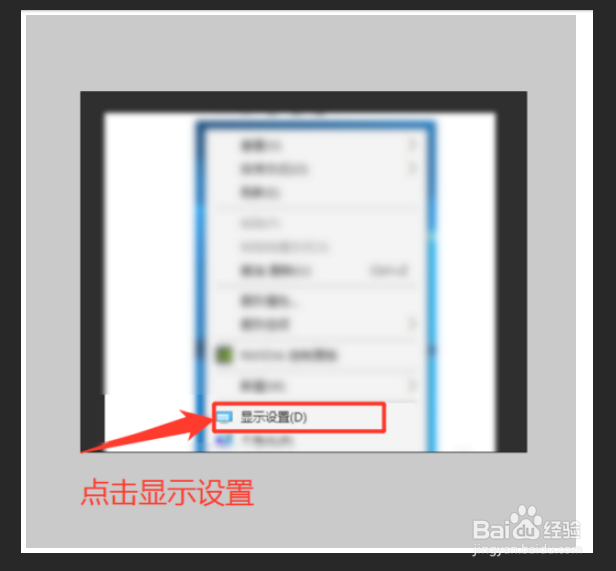 2/5
2/5然后在弹出的菜单,点击系统
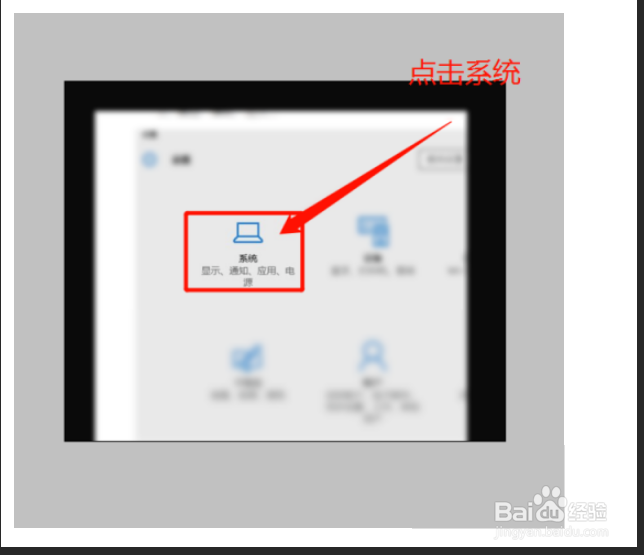 3/5
3/5紧接着点击里面的高级设置
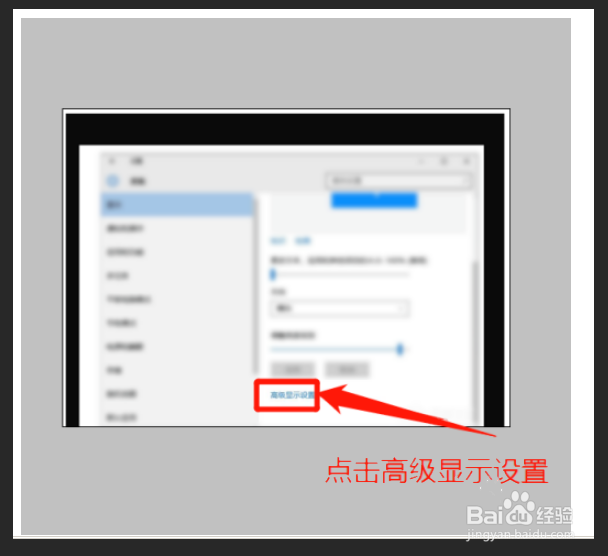 4/5
4/5然后在高级显示设置窗口中,点击文本和其他项目大小调整的高级选项。
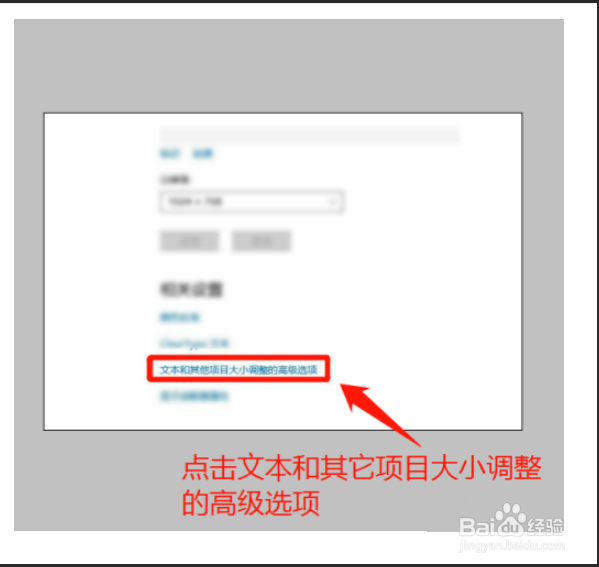 5/5
5/5最后在显示窗口中,点击左侧的投影第二屏幕,在屏幕右侧会出现投影的相关设置,我们点击复制即可。
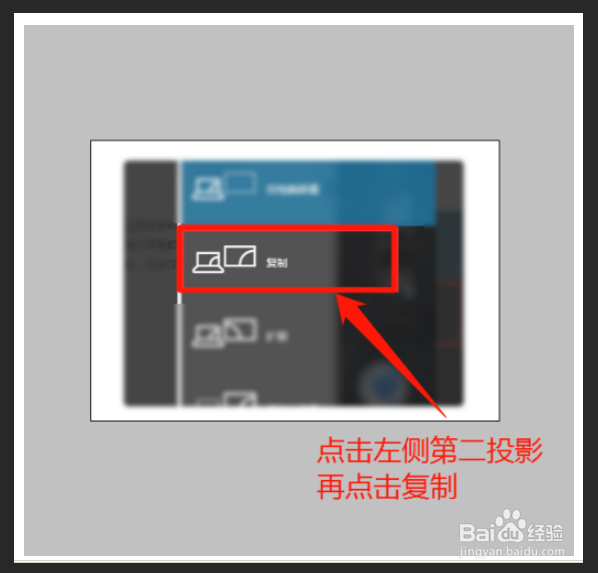 方法总结
方法总结1、右键桌面,选择显示设置
2、然后点击系统选项
3、点击高级设置
4、点击文本和其他项目大小调整的高级选项
5、点击左侧的投影第二屏幕,在选择复制即可
 温馨提示
温馨提示tips:其实电脑连接投影仪只需要通过操作系统进行设置而已,win10系统连接投影仪设置和win7差不多,只是操作界面上略微有差别。对于不熟悉电脑的操作的,可以网上搜索相关的操作教程。
 注意事项
注意事项分享经验是为了帮助更多的人,希望你能喜欢此篇经验,如有欠缺,欢迎指正。
此篇经验内容来自zoubinghuo的分享,如果喜欢请点击投票或者收藏。未经许可,谢绝转载。
投影仪使用方法版权声明:
1、本文系转载,版权归原作者所有,旨在传递信息,不代表看本站的观点和立场。
2、本站仅提供信息发布平台,不承担相关法律责任。
3、若侵犯您的版权或隐私,请联系本站管理员删除。
4、文章链接:http://www.1haoku.cn/art_504530.html
 订阅
订阅